Ako vytvárať, zdieľať, odstraňovať a spravovať snímky obrazovky na konzole Xbox One
Ak ste hráč, som si istý, že sa radi podelíte o svoje úspechy, hrateľnosť a čokoľvek, na čo ste pri hraní hrdí. Pomocou klávesu PrintScreen(PrintScreen) je ľahké urobiť snímku obrazovky na počítači(take a screenshot on the Windows PC) so systémom Windows – ale pokiaľ ide o Xbox One , tu je to trochu iné. Dobrá vec je, že Xbox One sa teraz vyvinul do štádia, kedy je vytváranie, zdieľanie a správa snímky obrazovky jednoduché! Poďme sa o tom porozprávať.
Vstavaný systém Xbox One umožňuje snímanie obrazovky momentov v hre. Jednoducho povedané, môžete si urobiť snímky obrazovky(take screenshots) všetkého na Xbox One , teda Xbox Dashboard , Nastavenie(Setting) , Aplikácie(Apps) atď. Existuje spôsob, ktorý som spomenul na konci.
Ako urobiť snímku obrazovky na Xbox One
- Spustite hru. Môžete začať hrať, aby ste dosiahli čo najlepšie výsledky.
- Keď nájdete moment, z ktorého chcete urobiť snímku obrazovky, stlačte tlačidlo Xbox(Xbox Button) na ovládači.
- Otvorí sa ponuka sprievodcu. Stlačte tlačidlo Y(Press Y button) na ovládači a vytvorí sa snímka obrazovky aktuálnej scény.
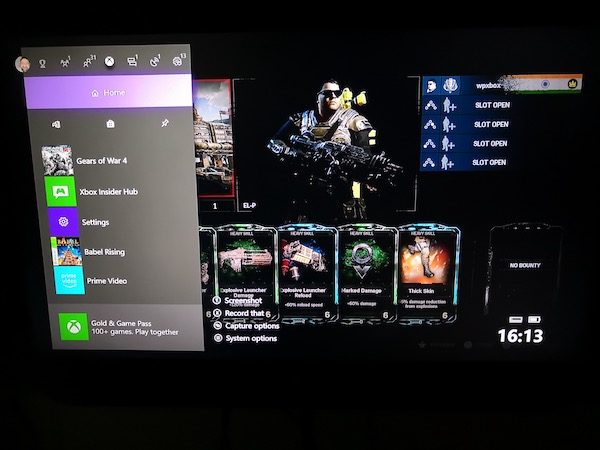
- Snímky obrazovky sa uložia do konzoly, alebo ak ste nastavili externý disk pre médiá(external drive for media) , uložia sa tam.
- Dostanete o tom aj potvrdzujúcu správu.
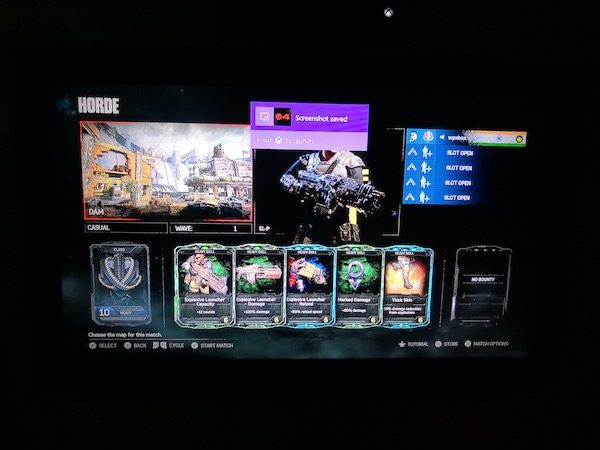
Ako zdieľať snímky obrazovky z Xbox One
Keď urobíte snímku obrazovky, budete ju chcieť samozrejme zdieľať. Xbox One má niekoľko spôsobov, ako môžete zdieľať snímku obrazovky. Hoci ho môžete kedykoľvek skopírovať do počítača a zdieľať kdekoľvek na svete, poďme zistiť, ako to urobiť z Xbox One . Xbox One nie je len o hraní hier, ale má aj sociálny aspekt, ktorý vám umožňuje zdieľať na Xbox Feed , v kluboch(Clubs) , s priateľmi atď.
- Stlačte tlačidlo Xbox(Xbox Button) na ovládači a otvorí sa ponuka sprievodcu(Guide Menu) .
- Hneď na konci ponuky sprievodcu si všimnete niekoľko možností. Oni sú:
- Snímka obrazovky.
- Zaznamenajte to. (Viac o tom v podrobnom príspevku)
- Možnosti snímania.
- Možnosti systému.
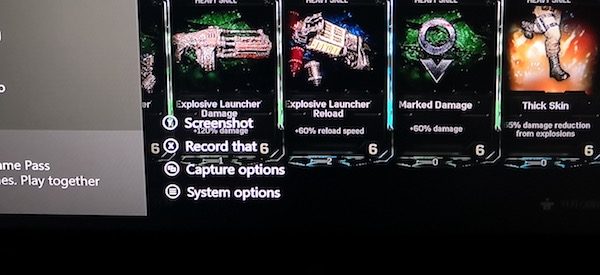
- Dlhým stlačením tlačidla Zobraziť(View button) na ovládači (tlačidlo s dvojitým oknom) otvorte možnosti snímania(Capture) .
- Zobrazí sa zoznam všetkých posledných záberov(Recent Captures) , ktoré máte doteraz. Obsahuje aj podrobnosti o tom, pred koľkými dňami ste urobili snímku obrazovky.
- Vyberte snímku obrazovky, ktorú chcete zdieľať, a stlačte tlačidlo A.(A button.)
- Otvorí sa panel zdieľania(Share Panel) , kde budete mať veľa možností vrátane Zdieľať(Share) , Nahrať(Upload) do OneDrive , nastaviť ako pozadie(Background) , Premenovať(Rename) , Odstrániť(Delete) a ďalšie z tejto hry. Mená sú sebestačné v tom, čo robia.
- Vyberte položku Zdieľať( Share) a stlačte tlačidlo A. (A button. )Tu môžete zdieľať:
- Informačný kanál aktivity.
- Správa.
- Klub.
- Twitter.
- A OneDrive.
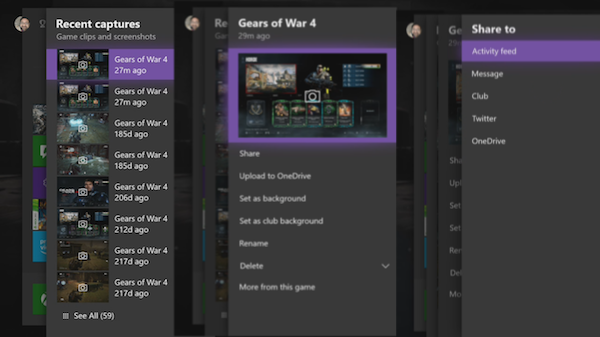
Poznámka:(Note:)
- Odteraz je povolený iba Twitter , ak chcete zdieľať na sociálnych sieťach. Prejdite do Settings > Account > Linked sociálne účty.
- Keď nahráte snímku obrazovky z Xbox One do OneDrive , uloží sa v časti Obrázky > Xbox Screenshots .
Odstránenie snímky obrazovky z konzoly Xbox One
Je zaujímavé, že Xbox Live ponúka uloženie niektorých snímok obrazovky na ich server pre prípad, že by ste ich potrebovali neskôr alebo prepnúť konzolu. Dozviete sa to, keď plánujete odstrániť snímku obrazovky.
- Stlačte tlačidlo Xbox(Xbox Button) na ovládači a otvorí sa ponuka sprievodcu(Guide Menu) .
- Dlhým stlačením tlačidla Zobraziť(View button) na ovládači (tlačidlo s dvojitým oknom) otvorte možnosti snímania(Capture) .
- Vyberte snímku obrazovky, ktorú chcete odstrániť, a z ponuky vyberte možnosť Odstrániť(Delete) .
- Tu získate tri možnosti.
- Odstrániť z konzoly(from Console)
- Odstrániť zo služby Xbox Live(from Xbox Live)
- Odstráňte obe.
- Vyberte si, čo vám najviac vyhovuje.
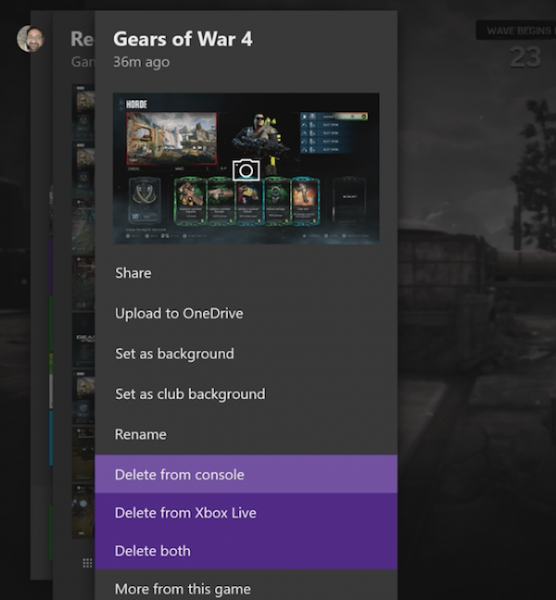
Dávkové odstránenie snímok obrazovky(Batch Delete Screenshots) z konzoly Xbox One(Xbox One)
Ak chcete hromadne vymazať obrázky(mass delete images) , namiesto dlhého stlačenia tlačidla Zobraziť(View Button) urobte normálny obrázok a mali by ste dostať možnosť Spravovať snímky(Manage Captures) .
Zobrazia sa všetky snímky obrazovky na Xbox Live a Xbox One . Najprv(First) vyberte Xbox One a potom Filtrovať snímky obrazovky(Screenshots) . Potom pomocou pravého nárazníka vyberte možnosť s viacerými možnosťami, ktorá je úplne vpravo. Tu môžete vybrať viacero snímok obrazovky( select multiple screenshots) , ktoré chcete odstrániť alebo nahrať do OneDrive.
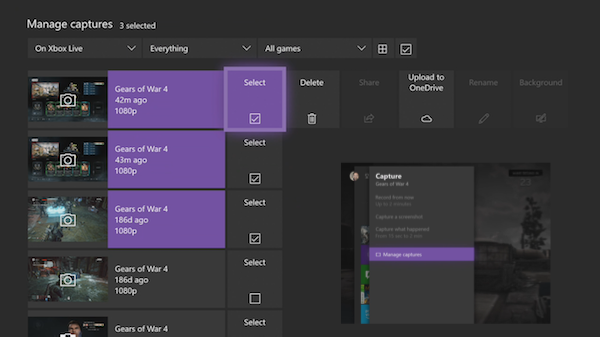
Ak chcete skontrolovať stav nahrávania svojich obrázkov,(To check upload status of your images,) môžete tu prepnúť z frontu nahrávania na Xbox Live(Xbox LiveUploadlaod Queue) a zobraziť priebeh. Ak nie je dokončené prebiehajúce nahrávanie videa alebo snímok obrazovky, je možné ho zrušiť.
Vytváranie snímky obrazovky(Screenshot) ovládacieho panela Xbox One(Xbox One Dashboard) , nastavení(Settings) a ďalších aplikácií
Aj keď to nie je možné v rámci Xbox One , ale ak máte počítač so systémom Windows 10(Windows 10) , ktorý môžete pripojiť k rovnakej sieti a streamovať ho do svojho počítača , úlohu zvládne jednoduchý „PRINTSCREEN“. Uistite sa, že ste vo OneDrive povolili automatické nahrávanie snímok obrazovky a všetko budete mať uložené.
Niektoré aplikácie(Apps) , ako je Netflix , však neumožňujú streamovanie na iný displej okrem primárneho. To znamená, že nemôžete zaznamenávať ani vytvárať snímky obrazovky týchto aplikácií a služieb.
Toto je všetko, čo potrebujete na správu snímok obrazovky a ich zdieľanie kdekoľvek chcete. Nezabudnite, že ak to chcete urobiť z počítača, uistite sa, že používate externý disk, ktorý môžete vždy pripojiť k počítaču, a urobte viac.
Related posts
Ako nastaviť Xbox One pre vaše dieťa
Ako nastaviť zdieľanie na Twitteri na Xbox One
Opravte chybu UPnP neúspešná na Xbox One
10 najlepších bojových hier pre Xbox One
Ako nastaviť a používať vlastný obrázok ako Gamerpic na Xbox One
Recenzia hry Far Cry 5 pre Xbox One
Ako prehrávať DVD na Xbox One
Hra Apex Legends pre Windows PC, Xbox One a PlayStation 4
Na Xbox One nepočuť zvuk hry ani iných hráčov
JoyRide Turbo Local Multiplayer nefunguje na Xbox One
Ako spravovať informačný kanál aktivity a upozornenia na konzole Xbox One
Ako streamovať hry Xbox One do počítača so systémom Windows
Ako zakázať automatické prehrávanie videa Xbox One v obchode Microsoft Store
Ako označiť konzolu Xbox One ako váš domáci Xbox
Ako povoliť Dolby Vision na Xbox One
Ako aktualizovať ovládač Xbox One na počítači so systémom Windows 11/10
Ako zrušiť predplatné Xbox Game Pass na Xbox One
Ako hrať svoje obľúbené hry pre Xbox 360 na Xbox One
Mixér nefunguje na Xbox One? Takto sa to dá opraviť
Ako vytvoriť Xbox Avatar na Xbox One pomocou Xbox Avatar Editor
